Staňte se lepším emailem iPhone tím, že objevíte některé z mnoha věcí, které aplikace iOS Mail může udělat.
Archivovat proti koši
Každý by mohl využít malou pomoc při řízení stálého toku e-mailů zaplavujících jejich schránku. Pomocí služby Pošta můžete při prohlížení doručené pošty přejet prstem za účelem archivace nebo vymazání e-mailů. A obě možnosti můžete mít k dispozici, pokud se v nastavení nakopíš.
Nejprve nastavíme tlačítko pro gesto vlevo. Při prohlížení celé doručené pošty můžete přejet prstem doleva na e-mailu v seznamu a odhalit tři tlačítka, která jsou ve výchozím nastavení Více, Vlajka a Archiv. Chcete-li změnit Archiv do koše, přejděte do Nastavení> Pošta, Kontakty, Kalendáře . Potom vyberte e-mailový účet, klepněte na položku Účet na další obrazovce a pak klepněte na tlačítko Upřesnit . Chcete-li Přesunout vyhazované zprávy do, klepněte na Odstraněná schránka .
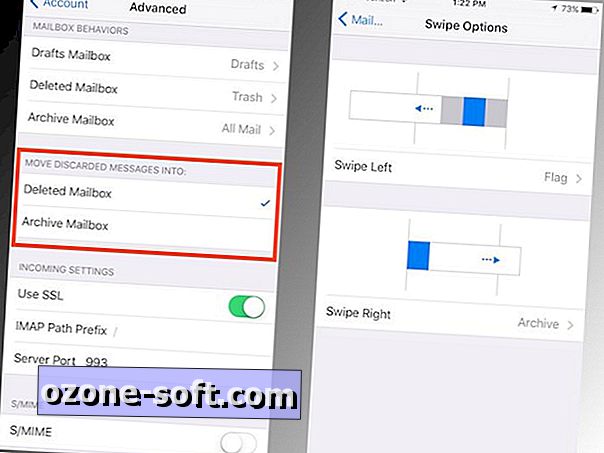
Přejděte doprava na e-mail z hlavního seznamu doručené pošty odhalí jedno tlačítko, které je ve výchozím nastavení Označeno jako nepřečtené. Toto tlačítko můžete změnit buď do archivu, nebo do koše. Vraťte se zpět do Nastavení> Pošta, Kontakty, Kalendáře, ale místo výběru účtu přejděte dolů na možnost Přesunout . Pro možnost Přesunout doprava vyberte možnost Archivovat .
Nyní se pravým tlačítkem myši objeví tlačítko Archiv, ale pokud jste vybrali Přesunout vyhazované zprávy do poštovní schránky v archivu, přejetím doprava se zobrazí toto tlačítko s košem.
Ukryjte návrhy
Někdy při vytváření e-mailu musíte v doručené poště poslat zpět jiný e-mail. Při vytváření e-mailu se můžete rychle vrátit do složky Doručená pošta přetažením dolů na záhlaví okna pro psaní zpráv. Ve spodní části obrazovky se bude pohybovat, zatímco budete pronásledujete do doručené pošty, a pak můžete klepnout na záhlaví v dolní části obrazovky a vrátit se ke konceptu e-mailu.

Tímto způsobem můžete zachovat více konceptů; stavějí se jako otevřené stránky v Safari.
A pokud chcete vidět všechny vaše návrhy, stačí klepnout a podržet tlačítko pro psaní v pravém dolním rohu.
Přidat přílohy
S aplikací iOS 9 vám služba Mail umožňuje připojit více než jen fotografie a videa. Při vytváření e-mailu klepnutím v těle e-mailu vyvoláte nabídku Select / Select All / Paste. Klepnutím na dvakrát pravou šipku se dostanete k možnosti Přidat přílohu .
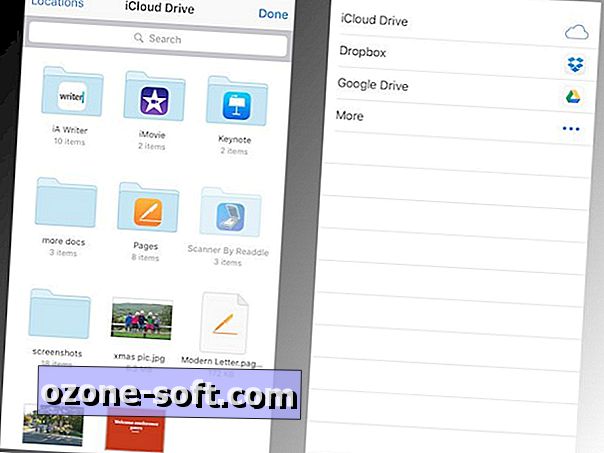
Po klepnutí na Přidat přílohu se dostanete na stránku disku iCloud, kde můžete klepnout a připojit jakýkoli dokument, který jste uložili na iCloud Drive. Klepněte na položku Místa v levém horním rohu a můžete procházet služby Dropbox, Disk Google a další služby ukládání cloud, které používáte.
Označte přílohy
Pokud obdržíte e-mail s přiloženým PDF nebo obrázkem, můžete anotovat nebo jinak označit přílohu bez opuštění pošty. Chcete-li tak učinit, otevřete přílohu a klepněte na libovolné místo. Klepněte na tlačítko panelu nástrojů v pravém dolním rohu. Tím se otevře e-mail s odpovědí a pak se otevře příloha s nástroji pro úpravy, která vám umožní kreslit, zvětšit a přidat text do souboru. Po přidání poznámek klepněte na položku Hotovo a potom odešlete svou odpověď pomocí anotované přílohy.
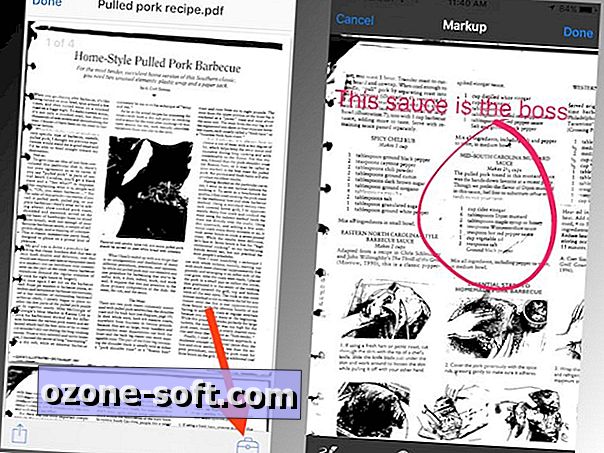
Použijte Siri pro vyhledávání e-mailů
Zastavte používání vyhledávacího panelu služby Mail a začněte používat službu Siri rychleji najít e-maily. Stačí požádat Siriho, aby vyhledal nebo zobrazoval e-maily o tématu nebo jednom z vašich kontaktů. Měl jsem větší štěstí, že Siri našel e-maily obsahující určité slovo nebo frázi, než jsem si udělal s Siri hledáním konkrétního kontaktu.
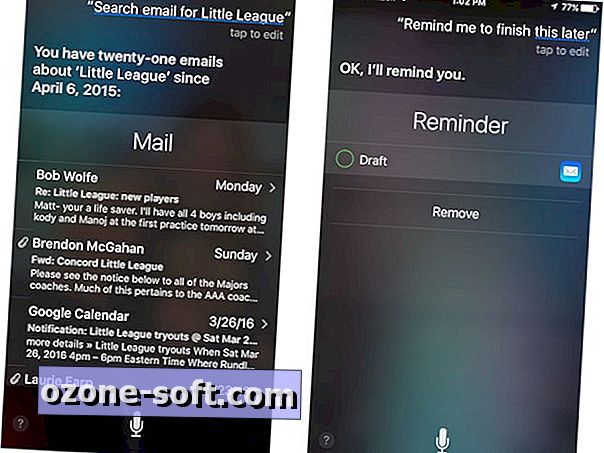
Můžete také použít Siri, abyste vám připomněli, abyste se vrátili na návrh e-mailu, abyste ho později dokončili. Při psaní e-mailu stačí požádat Siri, aby mi "připomněla, abych to dokončila později" nebo v určitou dobu a přidá ji do aplikace Připomenutí.
Objavte a používejte automatickou detekci
U e-mailů, které obsahují datum a čas pro schůzku nebo určitý typ schůzky, Mail zobrazí v horní části upozorňovací banner, který můžete použít k přidání události do kalendáře bez opuštění pošty. Zjistil jsem, že tato funkce má být zasažena nebo chybí, nicméně, kde někdy rozpoznal datum a jiný čas ne.
VIP upozornění
Nikdy nezmeškejte další e-mail od šéfa nebo od významného jiného. Zadejte je VIP VIP a budete upozorněni, když vám pošlou e-mail. A jejich e-maily lze snadno prohlížet ve složce VIP pošty.
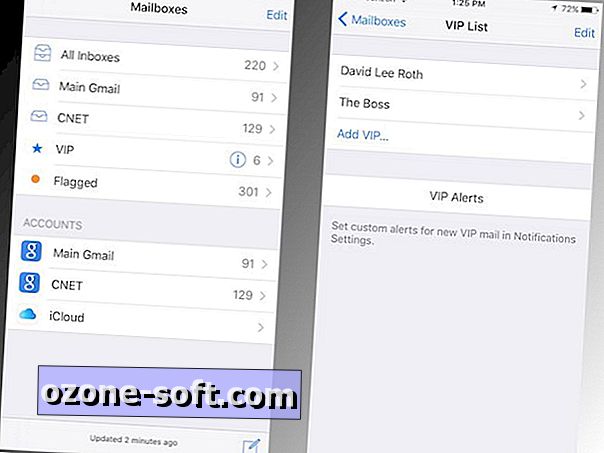
Chcete-li vytvořit VIP kontakt, přejděte do zobrazení Poštovní schránky a klepněte na modrou " i " na řádku složek VIP. (Pokud nevidíte složku VIP, klepněte na položku Upravit v pravém horním rohu a přidejte ji.) Klepněte na tlačítko Přidat VIP a vyberte kontakt.
Klepněte na položku VIP Alerts (Výstrahy VIP) a můžete také zvolit styl upozornění a zvuk, který chcete přijmout po příchodu VIP e-mailu.
V souvisejících zprávách získáte sedm skrytých tipů pro Poznámky k iOS.













Zanechte Svůj Komentář